当下手机应用市场中,各种各样的app层出不穷,人们熟知的app类型大部分以社交类、交易类、工具类等为主,其中一些较为优秀的、新颖的app并不为人们所知,即便有足够的亮点,也因其曝光率不够而昙花一现,其实,在庞大的手机应用市场中,一些好的app常常被我们所忽略,今天就为大家推荐一款比较有趣、又创意十足的app-达龙云电脑,该应用利用远程控制技术,来实现用手机把玩电脑游戏,当然,我们也可用它来办公、绘图等等,如何用手机来玩电脑游戏,敬请大家与我一起来体验一下达龙云电脑的评测感受吧。云电脑是达龙云官方推出的高配云端游戏电脑,目前已服务超过1000万移动互联网用户,无需高性能安卓硬件配置,使用云电脑就可以畅玩大型游戏,满足安卓手机、平板就能畅玩吃鸡,英雄联盟、绝地求生、逆战、CF、地下城与勇士等游戏。高性能、高配置,无需升级本地手机,平板设备配置 无需购买专门的游戏电脑,安装一个软件就能变成高配置游戏电脑 高性能游戏电脑小时消费,按需使用,满足不同时间场合需求云端畅玩PC大型游戏,吃鸡、英雄联盟、QQ飞车、DNF、CF 完美支持steam上的大型游戏,绝地求生、方舟进化等大制作----------------------------------------------------正式体验云电脑前,我们先来了解一下app界面和相应功能,以及完美使用云电脑所需的必备和选配工具。达龙云电脑的下载和安装并不复杂,在各大手机应用商店搜索“云电脑”或通过其官网等渠道都可下载到该应用,安装过程也和常见app的没有任何区别,安装完毕后,手机桌面会出现一个名为“云电脑”的手机应用图标。首次使用时云电脑app会显示三个欢迎界面,和大部分app类似,欢迎界面会展示当前应用的特色特点,不难发现,云电脑不仅可运行电脑游戏,而且还支持多种外设连接的适配。欢迎界面过后,云电脑的登录界面里,用户可选择注册登录或无登录的“随便看看”,从登录界面可以看出,云电脑的注册和登录方式仅支持手机号码的注册登录,虽然注册过程非常简单,但很多用户在不了解手机应用前还是比较顾忌用手机号注册的问题,所以,云电脑提供的无登录方式,给用户提供了进入app的另一种选择,也算是比较人性化的设计。主界面云电脑的主界面采用手机应用比较常见的设计风格,三个主界面“首页”、“发现”、“我的”以底部选显卡形式分类显示,点击某一分类显示相应类别的具体页面内容,主页界面顶部是常驻用户登录信息和消息查看按钮,整体页面是用户比较熟悉、习惯的框架,上手性和易懂性都较高。“首页”界面“首页”界面主要分上下两个部分,上半部分是滚动的banner,每2-3秒滚动一下页面,同时也支持手势滑动,下半部分是图文显示的分类列表,主要以缩略图和文字的组合方式显示,下半部分支持上下滑动以查看更多内容信息。“首页”界面中的分类主要包括“常用服务”和“游戏云电脑”两个类别,无论哪个分类下的内容,都是进入云电脑的唯一入口,只是针对性和资费标准不同而已,其中“常用服务”下的列表内容和“游戏云电脑”的子分类大致类似,只是“常用服务”分类下显示了常用的标配、高配和免费三种选项,而“游戏云电脑”则按“游戏云体验”、“游戏云标配”、“游戏云高配”的子分类,显示了更多针对性的内容,用户可根据自己想玩的游戏、相应的配置以及资费标准进行选择进入。“发现”界面“发现”界面的设计风格和“首页”界面的类似,上半部分同样是滚动的banner,下半部分则是缩略图配文字列表,列表内容没有具体分类,所以,显示内容较多,可通过上下滑动查看更多内容。通过体验可以看出,“发现”界面里的图文内容主要是云电脑使用方式、游戏体验以及该应用的介绍为主,大部分以视频展现的方式呈现给用户,个别有图文形式讲解相关内容,视频观看界面也和大部分app的类似,支持左右半屏的手势操作来调节亮度和音量,同时支持横竖屏的切换,观视操作并没有什么特别之处,“发现”界面里大部分以视频为主的展现方式,对用户来说,相比纯图文显示更直观、更受用,更快速地让用户了解云电脑app。“我的”界面“我的”界面里主要包括个人用户信息、充值消费信息、反馈分享功能和设置查看功能。通过常驻主界面顶部的登录按钮可完成注册登录过程,注册和登录界面和欢迎界面之后的登录界面是一致的,注册方式是通过输入手机号码并设置密码,获取验证码后即可完成,整个过程与其它手机应用高的注册方式一样非常简单快捷。注册登录成功后点击用户头像(原登录按钮)可进入用户账户详情的查看界面,界面中可以编辑用户头像、昵称、更改手机号码、修改密码以及勋章查看和退出登录操作,个人信息编辑的界面和功能和大部分其它手机应用基本一致。“我的”界面中以图表和文字的组合方式列表显示所有功能和选项,按照大致的功能分成三组,靠上的一组是用于充值的“会员充值”、会员等级查看的“等级积分”、消费历史查看的“消费记录”,中间一组是用于分享的“分享有奖”、输入串码可使用云电脑的“兑换码”、反馈信息的“评论有奖”,最后一组是带有帮助功能的“联系我们”、所有应用设置的“系统设置”、达云龙及应用信息的“关于我们”。其中个别功能尚未完善,例如“分享有奖”有功能,但大部分设置和信息查看功能还是齐全的。从云电脑整体的界面和功能初步体验来看,主要进入电脑桌面的方式还是通过“首页”里的“常用服务”和“游戏云电脑”,整体应用界面的设计没有太复杂的地方,和大部分app的界面类似,上手性比较强,界面简洁。从应用的欢迎界面可以看出,云电脑支持键盘、鼠标、手机手柄的连接适配,但键盘和鼠标与手机不能直接连接,需要一些必备的过渡工具才能连接这些外设,而连接工具中必不可少的就是OTG线,当然,要想在手机上通过云电脑畅玩游戏,手机也必须支持OTG功能,所以,在准备必备工具前一定要知道自己的手机是否支持OTG功能,否则,即使准备了OTG线也不能使用云电脑,但是,即使你的手机不支持OTG功能,通过手机蓝牙功能也可用手机手柄连接适配来使用云电脑,总之,利用无线蓝牙的常规方式和有线OTG的方式都可以连接手机来使用云电脑,方式不局限于某一种连接方法,这里首先体验一下OTG连接手机的方式方法。OTG线是必不可少的,线普及一下OTG的知识,具体如下:OTG是On-The-Go的缩写,是近年发展起来的技术,2001年12月18日由USB Implementers Forum公布,主要应用于各种不同的设备或移动设备间的联接,进行数据交换。特别是Pad、移动电话、消费类设备。改变如数码照相机、摄像机、打印机等设备间多种不同制式连接器,多达7种制式的存储卡间数据交换的不便。2014年左右开始在市场普及。因为Type C插头的盛行,以往带有Micro USB插头的OTG线不能直接使用在一些Type C接口的手机上,所以,如果手里有Micro USB插头的OTG线,并且想要和Type C接口的手机连接,还得需要准备一个Micro USB转Type C转接头,这些东西在网上都能买到,而且价格也不贵,总之,最终的目的是想让手机留出一个USB插口,以便外设插入进行连接。如果手里有Type C插头的OTG线就不用准备转接头了,连接完毕后将OTG线接入手机即可。除了必备工具的OTG线外,我们还需准备键盘和鼠标这两个设备,这里以专用游戏键盘和鼠标为例,键盘是1/3标准键盘的有线键盘,鼠标则是无线鼠标,无论有线还是无线连接方式,OTG预留的只有一个USB接口,两个外设的USB插头需求还是无法满足的,这就需要一个USB分线器来解决这个问题。准备一个分线器,至少可分出2个USB插口的即可,然后将OTG的USB接口与分线器的USB插头连接,然后再将鼠标和键盘的USB插头连入分线器即可完成外设的连接过程了,当然,外设的情况不同,连接方法和准备工具也略有不同,例如,如果有键盘和鼠标集成的USB插头就不用分线器了,有Type C插头的OTG线就不需要转接头了,视用户手头的外设情况而定,但总体的连接方式和原理是不变的。连接成功后,我们需要简单测试一下键盘和鼠标是否好用,例如,手机桌面上出现鼠标图标,按动键盘方向键,桌面图标出现框选等,必要的测试是能够顺利畅玩云电脑的前提条件,如果测试没有问题,即可进入云电脑的桌面进行畅玩了。此外,根据OTG线和外设的不同,可选择各种连接方式,但万变不离其中,例如,这里又选用双USB的OTG线进行连接,就无需USB分线器,节省了不少空间,如果再选用无线键盘和鼠标,则会大大提升外设排布的自由空间,总之,依据现有资源,总有一种最合适方法连接手机。而另一种蓝牙连接方式是比较常见的方式,通过蓝牙功能将手机和手柄进行连接,连接适配过程没有太复杂的东西,基本和其它蓝牙设备连接的方式一样,这里就不一一赘述,毕竟云电脑是将手机变成电脑来畅玩游戏,而这种手柄连接方式不能完全带来电脑手机的快感,接下来也会侧重键盘和鼠标连接适配情况下的使用体验。这里附上几种其它连接方式的视频。如果上述视频未显示,请点击下方链接观看达龙云电脑外设适配了解了云电脑app界面和功能以及所需外设及连接方法,我们就可正式开始体验云电脑的具体使用界面了,此外,在正式使用前需要提示大家,云电脑并不是免费的,但当前版本的云电脑提供了10分钟的免费体验时段,大家可以通过本文的体验评测或亲自体验来决定是否需要消费使用云电脑。具体进入云电脑桌面的途径是前文提到的在“首页”界面里,找到“常用服务”和“游戏云电脑”下的图标,这里选择10分钟免费体验进入,点击“连接使用”,在弹出的提示窗口点击确定即可进入,需要提及一点的是,在使用高峰期是需要排队等待进入的,而付费消费则无需等待,立即进入。进入前会提示推荐使用网络要求,建议使用4G或5Gwifi接入,网速不低于10Mb,这也是保证云电脑能畅玩的必要条件。首次进入时,会弹出四个提示界面,提示用户在云电脑桌面状态下,如何通过触摸屏幕呼出虚拟键盘、实现鼠标右键的弹出,退出时提示用户注销避免浪费、如何切换游戏模式模式带来更好的体验,对于一个功能比较新鲜的应用来说,这几个提示非常重要,尤其是后两个提示,减少不必要的浪费和享受更好的游戏体验都是至关重要的。经过提示界面后,终于见到云电脑的使用界面,俨然一个Windows桌面,从底部的任务栏和系统默认图标可以看出,云电脑用户的是Windows 10 Home(家庭版),从桌面弹出的QQ登录界面可以推断,开机自启动QQ程序,和正常的Windows 10 Home桌面相比,只是多了顶部的通知窗口和右侧的透明小贴士,其它部分包括游戏应用图标等都喝Windows 10 Home的一模一样。根据个人经验,类似这种利用手机显示电脑桌面的情况,有可能是用安卓系统仿电脑桌面的形式,但从测试体验来看,云电脑并非如此,鼠标放在“此电脑”和其它应用图标上时,会和电脑桌面一样弹出提示框,任务栏的日期提示框也是一样,右键菜单栏的弹出、“此电脑”打开后盘符的查看、Windows菜单的弹出等和Windows 10 Home没有任何区别,可以初步判定,云电脑并非利用安卓系统仿Windows桌面,而是通过手机远程控制另一台电脑,如果想保证远程控制的流畅性,对网络的要求就会较高,这也是最开始云电脑提示的“建议使用4G或5Gwifi接入,网速不低于10Mb”的原因之一。既然初步断定云电脑的工作原理,那我们完全就可以把云电脑当做一个真正的电脑来使用,有鼠标、有键盘、还有真正的Windows系统,除了屏幕小了些外,其它的方面和普通电脑的使用没有什么区别。从桌面上的快捷图标可以看出,除了社交软件和游戏辅助工具外,大部分都是比较流行的游戏快捷图标,例如,穿越火线、地下城与勇士、英雄联盟、梦幻西游、QQ飞车、Data2、守望先锋、逆战等等多达10多种,这里先以试玩荒野行动为例,进入游戏前会弹出开启3D游戏模式的提示,按提示切换操作即可,从画质方面来看,虽然这里截屏演示的画质不高,但实际在手机上的效果非常清晰,因为荒野行动既有手机版又有电脑版,在手机小屏幕上玩电脑版要比手机版的清晰很多,操作方面有键盘和鼠标的无障碍支持,试玩过程还是非常得心应手的。再试玩一下梦幻西游电脑版,从登录到进入游戏界面全程无卡顿,当然这与网速有直接的关系,从体验的感受来看,过程和电脑上操作一模一样。在试玩一下QQ飞车,整体上还是电脑上试玩的感觉,除了屏幕小了些外,其余完全都一样。最后附上整体上手云电脑的使用过程视频。如果上述视频未显示,请点击下方链接观看达龙云电脑上手视频见惯了各种各样的app,达龙云电脑这个手机app还是比较有创意的,不是单纯地用安卓系统效仿电脑桌面,而是利用无线网络远程控制一台电脑,以达到用手机把玩电脑游戏的目的,想法和创意都比较新颖,在画质方面,将电脑游戏在小屏幕的手机上显示,清晰度会更好,有着键盘和鼠标的加持,操作方面相比手势控制更灵活自由,app界面的使用和功能简单易懂,总体来看,算是一款比较有创意的手机应用,总结一下云电脑的优点和不足:优点:1、app适应外设能力较强,即使没有鼠标键盘,也可通过手柄蓝牙连接适配使用;2、界面简洁易懂,上手性强;3、画质由于手机版,游戏操控灵活,和电脑一样;4、随时随地可以在手机上玩电脑游戏,不受台式机的限制。不足:1、网络环境要求较高,毕竟是远程控制,网络差会影响游戏的体验性;2、app倒计时分段现在为10分钟和5分钟,建议快使用结束时变成秒级倒计时,以便用户保存游戏数据;3、预装游戏种类还需再增加一些,以便适应更多游戏玩家,例如街机类对战品台等,虽然也可在线安装,但比较浪费时间;4、收费消费可以理解,但建议试玩时长增加,以得到更多游戏玩家的接触和认可。总之,这款达龙云电脑打破了我们对常规app的印象,当下市场中,一些手机app大部分都是跟风抄袭,没有各自的想法和创意,你出个短视频app,我也出个短视频app,你出个二手交易应用,我也出个二手交易平台,所以,很多人对新开发的手机应用并不十分感兴趣,从对达龙云电脑的体验和其开发者的了解能看出来,达龙云是利用其远程控制技术的优势而开发的这款应用,并非盲目跟风,值得电脑游戏玩家的一试,而在手机应用竞争激烈的当下,达龙云电脑想得到更多用户的认可,还需进一步完善云电脑,例如,可以针对非游戏玩家预置一些办公类或绘图类应用,以满足更多用户群的需求,还有就是增加免费试用时长、以及更多的市场曝光率等等。最后希望达龙云电脑在鱼龙混杂的手机应用市场中占有一席之地,给用户带来更多好玩的游戏和更流畅的体验感。
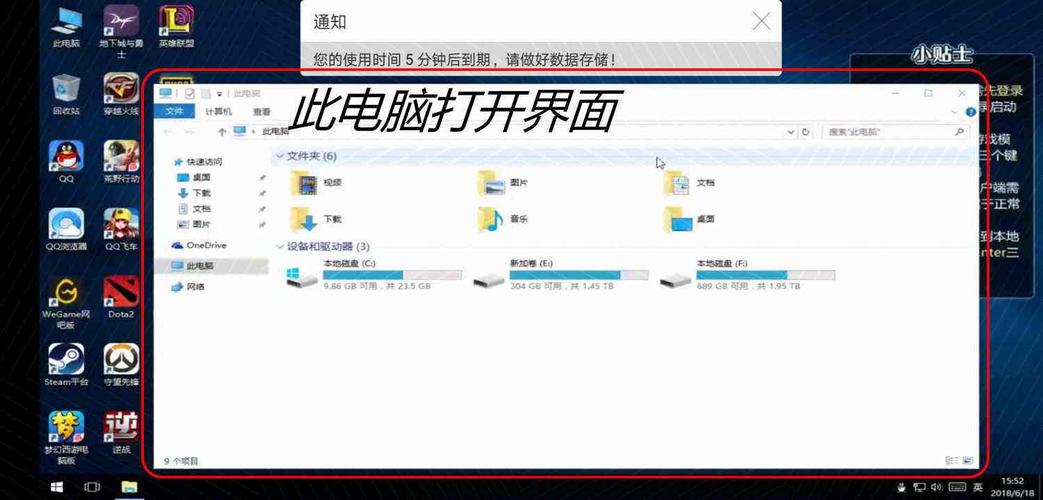
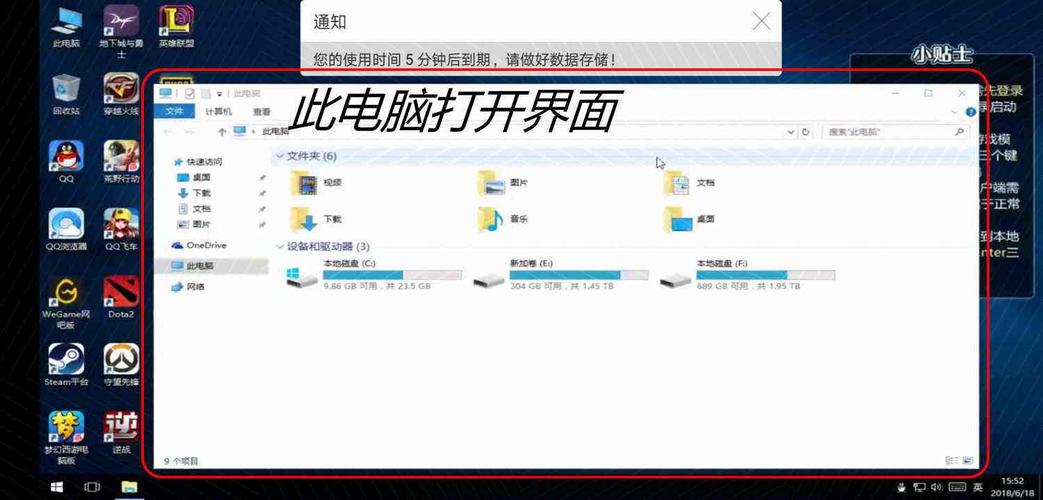
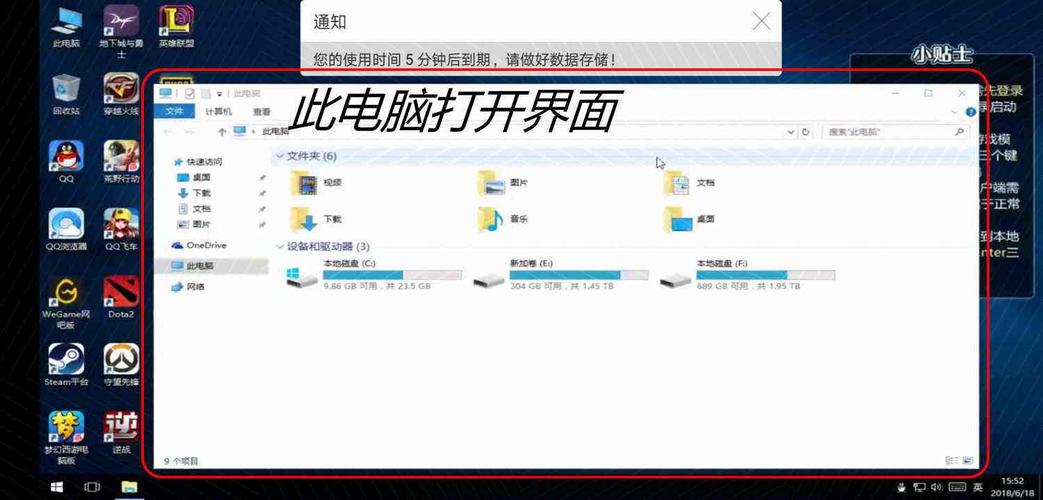
0 评论